Система анимации Unity позволяет вам контролировать диапазон движения различных костей с помощью Мышц.
После того как аватар настроен правильно, система анимации «понимает» структуру костей и позволяет вам начать использовать мышцы. & Настройки вкладки АватарИнтерфейс для перенацеливания анимации с одного рига на другой. Подробнее
См. Словарь пользователя ИнспекторОкно Unity, в котором отображается информация о текущем выбранном игровом объекте, активе или настройках проекта, что позволяет вам проверять и редактировать значения. Подробнее
См. в Словарь. Используйте вкладку Мышцы и настройки, чтобы настроить диапазон движения персонажа и убедиться, что персонаж деформируется убедительно, без визуальных артефактов или самоналожений.
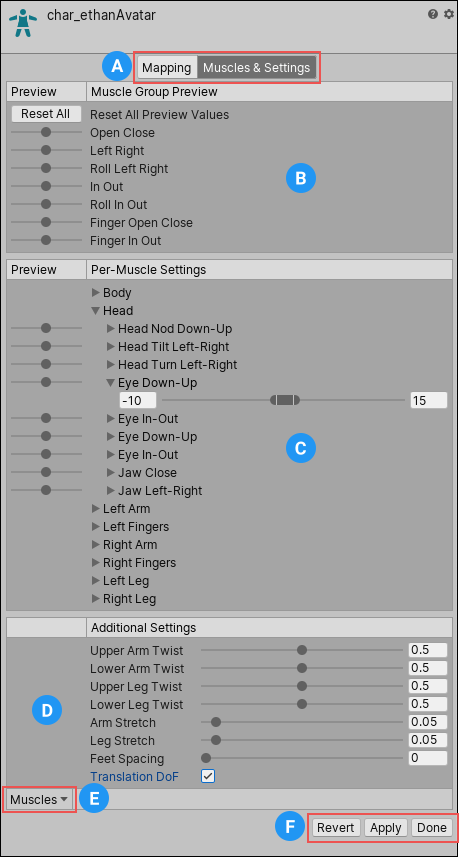
Области вкладки Мышцы и настройки включают:
(A) Кнопки для переключения между вкладками Mapping и Muscles & Settings. Вы должны применить или отменить любые изменения, сделанные перед переключением между вкладками.
(B) Используйте область Предварительный просмотр группы мышц, чтобы манипулировать персонажем с помощью предопределенных деформаций. Они поражают сразу несколько костей.
(C) Используйте область Настройки для каждой мышцы для настройки отдельных костей в теле. Вы можете расширить настройки мышц, чтобы изменить пределы диапазона каждой настройки. Например, по умолчанию Unity задает для параметров наклона головы и наклона головы возможный диапазон от -40 до 40 градусов, но вы можете уменьшить этот диапазон еще больше, чтобы добавить жесткости этим движениям.
(D) Используйте Дополнительные настройки, чтобы настроить определенные эффекты в теле.
(E) В меню Мышцы есть инструмент Сброс, позволяющий вернуть все настройки мышц к значениям по умолчанию.
(F) Кнопки для принятия любых внесенных изменений (Принять), отмены любых изменений (Вернуть) и выхода из окна аватара ( Готово). Вы должны применить или отменить любые изменения, прежде чем закрыть окно Аватар.
Предварительный просмотр изменений
Что касается настроек в областях Предварительный просмотр группы мышц и Настройки для каждой мышцы, вы можете просмотреть изменения прямо в СценаСцена содержит окружение и меню вашей игры. Думайте о каждом уникальном файле сцены как об уникальном уровне. В каждой сцене вы размещаете свое окружение, препятствия и декорации, по сути проектируя и создавая свою игру по частям. Подробнее
См. в представлении Словарь. Вы можете перетаскивать ползунки влево и вправо, чтобы увидеть диапазон движения для каждой настройки, применяемой к вашему персонажу:

Кости скелета можно увидеть через Meshосновной графический примитив Unity. Меши составляют большую часть ваших 3D-миров. Unity поддерживает триангулированные или четырехугольные полигональные сетки. Поверхности Nurbs, Nurms, Subdiv должны быть преобразованы в полигоны. Подробнее
См. в Словарь.
Перевести степень свободы (DoF)
Вы можете включить Translate DoFтри степени свободы, связанные с перемещением (движение по осям X, Y и Z). ) вместо поворота.
См. в разделе Словарь в разделе Дополнительные настройки, чтобы включить анимацию перевода для гуманоида. Если этот параметр отключен, Unity анимирует кости, используя только повороты. Степень свободы перевода доступна для мышц груди, верхней части грудной клетки, шеи, левой верхней ноги, правой верхней ноги, левого плеча и правого плеча.
Примечание. Включение Translate DoF может повысить требования к производительности, поскольку системе анимации необходимо выполнить дополнительный шаг для перенацеливания гуманоидная анимацияАнимация с использованием гуманоидных скелетов. Гуманоидные модели, как правило, имеют одинаковую базовую структуру, представляющую основные суставные части тела, головы и конечностей. Это упрощает сопоставление анимации одного гуманоидного скелета с другим, позволяя перенацеливать и использовать инверсную кинематику. Подробнее
См. в Словарь. По этой причине вам следует включать эту опцию только в том случае, если вы знаете, что ваша анимация содержит анимированные переводы некоторых костей вашего персонажа.


